苹果手机怎么整页截图?iPhone长截图功能怎么用?
在数字化办公和日常使用中,截图功能是记录信息、分享内容的重要工具,苹果设备凭借其简洁的操作逻辑和强大的功能,深受用户喜爱,但许多用户在初次使用时,对“如何实现整页截图”存在疑问,尤其是面对长网页、长文档或聊天记录时,系统默认的局部或单屏截图往往无法满足需求,本文将详细介绍苹果设备实现整页截图的多种方法、适用场景及后续编辑技巧,帮助用户高效掌握这一实用功能。
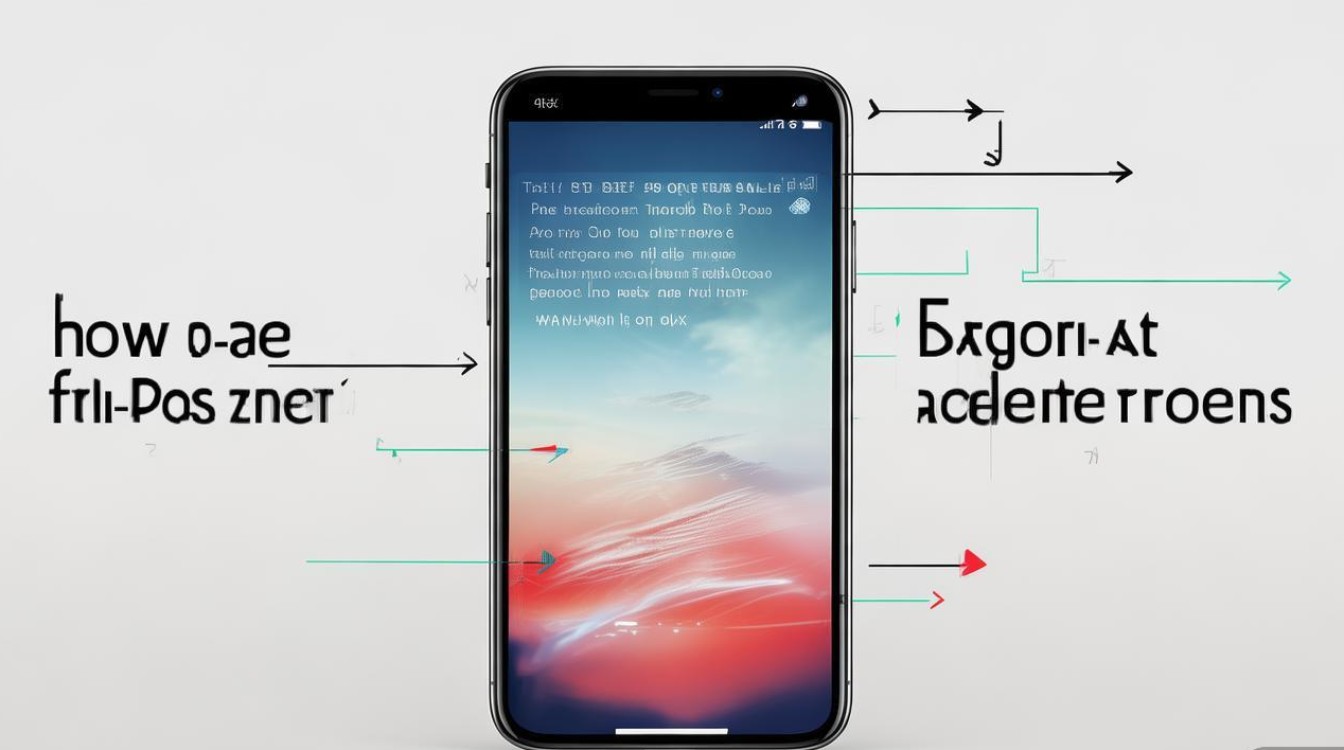
苹果设备整页截图的核心方法:长截图功能
苹果设备(包括iPhone、iPad及Mac)针对不同场景提供了“整页截图”功能,其核心是通过“长截图”技术,自动识别页面长度并拼接完整内容,以下分设备类型说明具体操作步骤:
(一)iPhone与iPad:系统自带“整页截图”功能
iOS 13及后续版本(包括iPadOS)针对Safari浏览器、备忘录、邮件等系统应用,内置了整页截图功能,操作步骤如下:
- 打开目标页面:进入需要截图的应用(如Safari浏览器访问长网页,或备忘录打开长文档);
- 触发截图:同时按一下“侧边按钮”(或“电源键”)+“音量上键”(若设备为带面容ID的iPhone,则“侧边按钮”+“音量上键”),快速按下后立即松开,屏幕左上角会出现缩略图预览;
- 选择“整页截图”:点击缩略图进入编辑界面,顶部会显示“屏幕”和“整页”两个选项,点击“整页”;
- 调整范围与保存:系统会自动识别页面完整长度,用户可通过拖动边缘或缩略图下方的滚动条调整截图范围(如仅需截取部分长内容),确认后点击“完成”,选择“存储到照片”或直接存储为PDF文件。
适用场景:Safari浏览器网页、备忘录文档、邮件内容、PDF预览等系统原生应用。
注意事项:
- 部分第三方应用(如微信、微博)暂不支持系统级整页截图,需借助其他方法;
- 整页截图会自动生成滚动条预览,用户可清晰查看完整内容后再决定保存范围。
(二)Mac设备:截图菜单中的“整页”选项
Mac电脑的整页截图功能更为灵活,支持多种应用场景,操作方式如下:
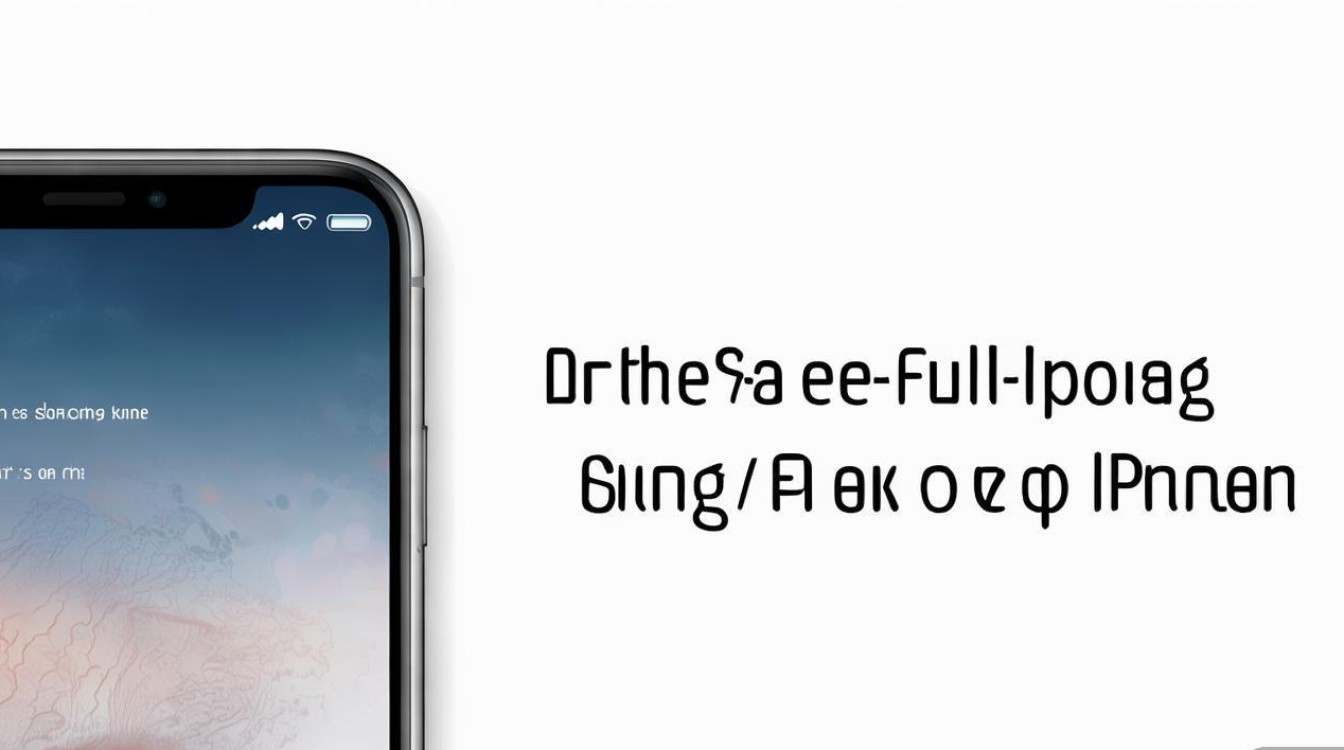
- 打开目标页面:在Mac上打开需要截图的内容(如网页、文档、预览图片等);
- 使用快捷键:同时按住
Command+Shift+5,调出截图工具栏; - 选择“整页截图”:在工具栏中点击“捕获”按钮旁的下拉箭头,选择“整页”(或直接快捷键
Command+Shift+4后按空格键,点击窗口或页面); - 保存与命名:系统会自动将整页内容保存为PDF文件至桌面,文件名默认包含“屏幕截图”及时间戳,用户可手动重命名。
适用场景:Safari浏览器、Pages文档、PDF预览、终端输出等支持滚动截取的应用。
进阶技巧:
- 若需指定保存位置,可在截图工具栏中点击“选项”,选择“保存到”指定文件夹;
- 支持定时截图,可在“选项”中设置“5秒倒计时”,方便精确捕捉动态内容。
第三方应用辅助:扩展整页截图能力
当系统自带功能无法满足需求时(如第三方应用内截图、跨设备同步等),可借助第三方工具实现整页截图,以下推荐几款高效可靠的应用:
(一)推荐应用及功能对比
| 应用名称 | 支持平台 | 核心功能 | 付费模式 |
|---|---|---|---|
| Picsew | iOS/iPad | 自动拼接长截图、支持批量编辑、滚动截图(支持微信、QQ等第三方应用) | 免费+内购高级功能 |
| Tailor | iOS | 智能识别多张局部截图并自动拼接,适用于聊天记录、长列表等场景 | 免费 |
| CleanShot X | Mac | 强大的截图工具,支持整页滚动截图、标注、云端同步,可自定义快捷键 | 付费(一次性购买) |
| Snagit | Windows/Mac | 专业级截图与录屏,支持跨平台滚动截图、OCR文字识别、内容编辑 | 付费(订阅制) |
(二)第三方应用操作示例(以Picsew为例)
-
手动拼接长截图:
- 在微信、微博等应用中分段截图(每次截取屏幕可见部分),确保每张截图有重叠区域;
- 打开Picsew,点击“导入”选择分段截图,应用会自动识别并拼接,用户可手动调整对齐;
- 编辑完成后点击“导出”,选择图片格式(PNG/JPEG)或PDF保存。
-
自动滚动截图:
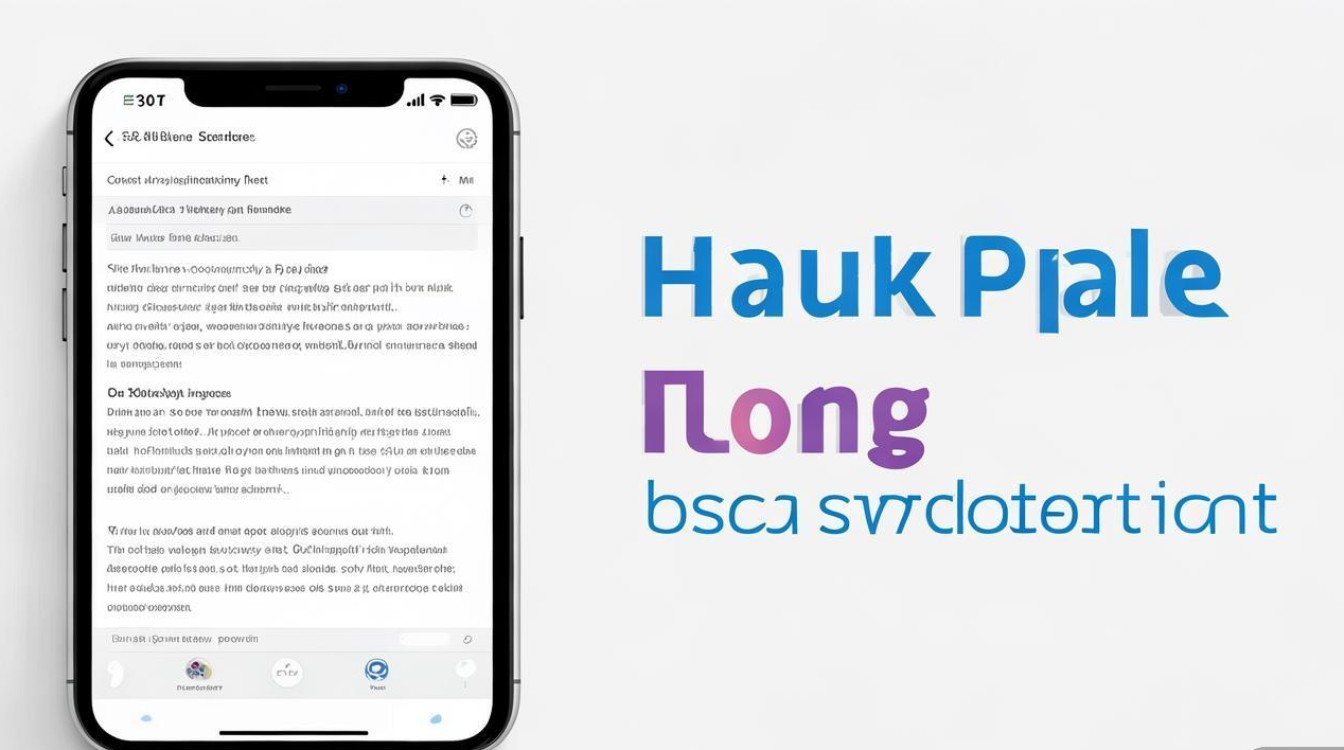
部分第三方应用(如安卓端的“截图精灵”)支持自动滚动,但苹果生态中Picsew需依赖手动分段拼接,通过算法优化减少误差。
整页截图后的编辑与高效管理
截图完成后,合理的编辑与管理能进一步提升使用效率,苹果设备提供了多种内置工具,也支持第三方应用优化:
(一)系统自带编辑工具
- iOS/iPadOS:点击截图缩略图进入编辑界面,支持裁剪、标注(文字、箭头、形状)、签名、滤镜等基础功能,整页截图还可通过“裁剪”工具调整保留范围;
- Mac:使用“预览”应用打开截图PDF,可进行OCR文字识别(“工具”→“文本识别”)、批注、压缩、合并页面等操作,适合文档处理场景。
(二)高效管理技巧
- 命名与分类:为截图文件添加统一前缀(如“2023-10-资料-”),便于快速检索;
- 云端同步:通过“iCloud照片”或“文件”应用将截图同步至iCloud,实现多设备访问;
- 快捷标记:使用“快捷指令”功能创建自定义截图流程(如截图后自动添加水印、保存至指定文件夹)。
常见问题与解决方案
-
为什么整页截图选项是灰色的?
- 原因:当前应用不支持系统整页截图功能(如部分游戏、第三方社交软件);
- 解决方案:尝试切换至系统自带应用(如复制链接至Safari打开),或使用第三方拼接工具。
-
整页截图文件过大怎么办?
- Mac:通过“预览”导出时选择“减少文件大小”;
- iOS:在“设置”→“照片”中开启“传输优化”,减少图片占用空间。
-
如何提取整页截图中的文字?
- iOS:使用“相机”或“文本选取”功能直接识别图片文字;
- Mac:通过“预览”的OCR功能或“备忘录”的“插入文本 from 图片”提取。
苹果设备的整页截图功能通过系统自带工具与第三方应用的结合,能够满足绝大多数场景下的需求,无论是iPhone/iPad的“整页截图”快捷操作,还是Mac的专业级PDF保存,亦或是第三方应用的智能拼接,用户均可根据实际需求选择合适的方法,掌握这些技巧后,不仅能提升信息记录与分享的效率,更能充分发挥苹果设备的生态优势,让数字化办公与生活更加便捷高效,建议用户在日常使用中多加练习,探索更多隐藏功能,如自定义快捷键、自动化流程等,进一步释放生产力。
版权声明:本文由环云手机汇 - 聚焦全球新机与行业动态!发布,如需转载请注明出处。


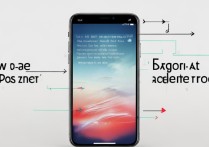



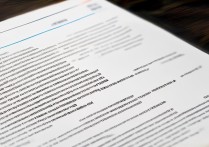





 冀ICP备2021017634号-5
冀ICP备2021017634号-5
 冀公网安备13062802000102号
冀公网安备13062802000102号